วิดีโอ
สำรวจเสน่ห์อันล้ำลึกของซีเนมากราฟ
การผสมผสานระหว่างวิดีโอกับภาพถ่าย ซีเนมากราฟเป็นเครื่องมือทางศิลปะแบบใหม่ที่น่าสนใจซึ่งพร้อมให้ใช้งานในโลกดิจิทัล
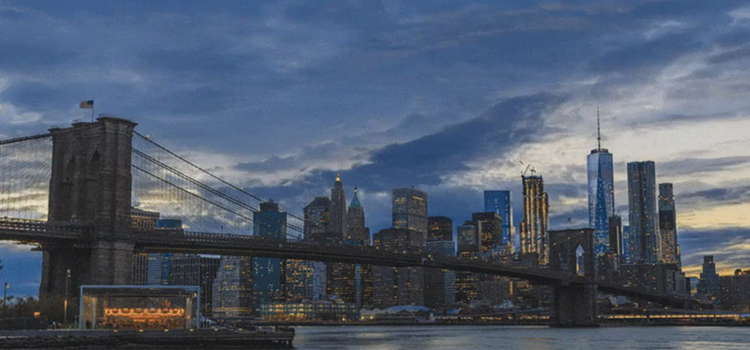
ซีเนมากราฟคืออะไร
ซีเนมากราฟเป็นการผสมผสานระหว่างภาพนิ่งกับวิดีโอ โดยพื้นที่ส่วนใหญ่ของภาพจะหยุดนิ่งในขณะที่ส่วนหนึ่งจะเคลื่อนไหววนไปอย่างต่อเนื่อง เมื่อผู้คนหันมาใช้ภาพ GIF กันมากขึ้น (ไฟล์รูปภาพที่วนซ้ำ) ซีเนมากราฟได้รับความนิยมบนอินเทอร์เน็ตเช่นกัน โดยเฉพาะบนแพลตฟอร์มโซเชียลมีเดียและเว็บไซต์อีคอมเมิร์ซ ศิลปินและนักสร้างซีเนมากราฟ Lindsay Adler ตั้งข้อสังเกตว่า “ภาพนิ่งนั้นสะดุดตาและเป็นเนื้อหาที่ผู้ชมสามารถรับได้อย่างรวดเร็ว แต่เมื่อดูวิดีโอ ผู้คนจะใช้เวลาทำความเข้าใจเนื้อหานั้นมากขึ้น” ซีเนมากราฟจึงเป็นจุดตัดที่สามารถแสดงสิ่งที่ดีที่สุดของทั้งสองรูปแบบนี้ได้ในไฟล์ที่มีขนาดเล็กกว่าวิดีโอปกติ
ผู้ชมบนเว็บดูรูปภาพนับพันทุกวันและถูกกระหน่ำด้วยโฆษณาอย่างต่อเนื่อง ในฐานะศิลปินหรือแบรนด์ “คุณต้องหาวิธีใหม่ๆ เพื่อดึงดูดความสนใจของผู้คน” Adler อธิบาย "การเคลื่อนไหวเพียงเล็กน้อยทำให้ซีเนมากราฟดูสะดุดตาและดึงความสนใจของคุณได้นานขึ้น คุณจะนึกสงสัยว่าเป็นภาพนิ่ง หรือวิดีโอกันแน่" แบรนด์และผู้ลงโฆษณาจะสำรวจว่าสิ่งใดที่ทำให้ผู้คนหยุดแล้วดูบนหน้าฟีด Instagram และซีเนมากราฟก็เป็นสิ่งที่ผู้คนนึกไม่ถึง ดังนั้น ซีเนมากราฟจึงกลายเป็นที่นิยมบน Instagram โดยเฉพาะในรูปแบบของโฆษณา
“คุณต้องหาวิธีใหม่ๆ เพื่อดึงดูดความสนใจของผู้คน การเคลื่อนไหวเพียงเล็กน้อยทำให้ซีเนมากราฟดูสะดุดตาและดึงความสนใจของคุณได้นานขึ้น คุณจะนึกสงสัยว่าเป็นภาพนิ่ง หรือวิดีโอกันแน่”
สำรวจความเป็นไปได้ของซีเนมากราฟ
ซีเนมากราฟมีสองรูปแบบหลักด้วยกันคือ Bounce Loop และ Repeat Loop Bounce Loop จะเล่นคลิปตั้งแต่ต้นจนจบ แล้วเล่นย้อนกลับตั้งแต่ตอนจบจนถึงต้นคลิป ซึ่งทำให้ภาพวนต่อเนื่องไม่รู้จบ แต่ใช่ว่าเราจะใช้ Bounce Loop กับทุกอย่างได้ ซีเนมากราฟสไตล์นี้เหมาะกับการเคลื่อนไหวที่ละเอียดอ่อนมากกว่า เช่น ผ้าที่ขยับหรือผมที่กำลังปลิวไปตามลม สมมติว่ามีรถยนต์ขับผ่านฉากของคุณ อย่าใช้ Bounce Loop เพราะรถยนต์จะเหมือนขับกลับไปกลับมาผ่านเฟรมของคุณแบบถอยหลัง
Repeat Loop จะเล่นตั้งแต่ต้นจนจบ แล้วตัดกลับไปเริ่มที่จุดเริ่มต้นอีกครั้ง เฟรมแรกและเฟรมสุดท้ายของวิดีโอจะต้องเหมือนกัน ภาพจึงจะดูลื่นไหล สมมติว่าจะมีรถยนต์แล่นผ่านฉาก คุณต้องเริ่มถ่ายทำตั้งแต่รถยนต์อยู่นอกเฟรมและอย่าหยุดบันทึกจนกว่าจะออกจากเฟรม "คุณต้องมีแผนอยู่ในหัว จะได้จับภาพอย่างถูกต้อง" Adler แนะนำ
นอกจากนี้ ซีเนมากราฟอาจเป็นภาพวาดที่ทำให้เคลื่อนไหวก็ได้เช่นกัน แอนิเมชันในรูปแบบ GIF โดย Rebecca Mock นี้แสดงให้เห็นว่าเราจะทำอย่างไรกับแอนิเมชันที่วนซ้ำแบบง่ายๆ ได้บ้าง ไม่ว่าจะเป็นที่ฉากทั้งหมดหรือเพียงองค์ประกอบเล็กๆ การเคลื่อนไหวเพียงเล็กน้อยก็สามารถเปลี่ยนภาพวาดของคุณให้เป็นสิ่งที่เกินความคาดหมายของผู้ชมได้

รูปภาพโดย Rebecca Mock
วิธีสร้างซีเนมากราฟ
1. วางแผนการทำซีเนมากราฟของคุณ
การวางแผนสำคัญมาก หากคุณไม่เคยทำภาพเคลื่อนไหวหรือวิดีโอก็ไม่เป็นไร “คุณไม่จำเป็นต้องออกไปซื้อเครื่องมือหรืออุปกรณ์เพิ่มเติมเพื่อสร้างซีเนมากราฟหรอก” Adler กล่าว “เราจึงนำเทคนิคนี้มาใช้เพิ่มการเคลื่อนไหวในตัวงานได้ง่าย ยิ่งถ้าคุณเป็นช่างถ่ายภาพนิ่งด้วยแล้ว” คุณสามารถใช้ Smartphone ถ่ายคลิปสวยๆ มาสร้างซีเนมากราฟได้เลย
พิจารณาเนื้อหาวิดีโอและตัดสินใจว่าคุณต้องการแสดงการเคลื่อนไหวแบบใด และลองนึกถึงรูปแบบการวนซ้ำที่มี Repeat Loop หรือ Bounce Loop รูปแบบใดจะสมจริงกว่า ในบางครั้งสต็อกวิดีโออาจเป็นตัวเลือกที่ดีกว่าสำหรับซีเนมากราฟของคุณ หากคุณต้องการใช้ฟุตเทจของสถานที่ห่างไกลหรือต้องการวิดีโอที่มีพื้นหลังโปร่งใส สต็อกวิดีโอก็เป็นตัวเลือกหนึ่งที่น่าใช้ เพราะบางครั้งซีเนมากราฟที่ดีที่สุดมาจากการรวบรวมชิ้นส่วนที่เคลื่อนไหวง่ายๆ

2. ถ่ายฟุตเทจวิดีโอ
หากคุณตั้งใจจะถ่ายวิดีโอเอง ตอนนี้ถึงเวลาลงมือแล้ว ทำ Shot List ไว้ล่วงหน้า เพื่อไม่ให้ลืมถ่ายฟุตเทจใดๆ ที่จำเป็นต้องใช้ หากเป็นไปได้ ให้หาตัวอย่างการเคลื่อนไหวที่คุณต้องการถ่ายมาหลายๆ แบบ รวมถึงถ่ายเผื่อไว้ในตอนต้นและตอนท้าย เพื่อให้มั่นใจว่าจะได้เฟรมภาพนิ่งเพื่อใช้เป็นฐานรูปภาพ คุณสามารถใช้ขาตั้งกล้องและสายลั่นชัตเตอร์ กล้องจะได้ไม่ขยับขณะถ่ายทำ และต้องมีพื้นที่สำหรับการเคลื่อนไหวแยกต่างหากเพื่อให้ทำซีเนมากราฟขั้นสุดท้ายได้
3. กระบวนการตัดต่อซีเนมากราฟ
เมื่อคุณเตรียมวิดีโอพร้อมแล้ว ให้เปิดฟุตเทจในโปรแกรม เช่น Adobe Photoshop หรือ After Effects แล้วเลือกภาพนิ่งที่จะใช้เป็นส่วนใหญ่ในเฟรม วางภาพนิ่งไว้บนเลเยอร์ใหม่ แล้วสร้างเลเยอร์มาสก์บนภาพนิ่งและถมพื้นที่สำหรับการเคลื่อนไหวโดยใช้เครื่องมือ Brush เลเยอร์ภาพนิ่งจะรักษาพื้นที่ส่วนใหญ่ในเฟรมให้นิ่ง ในขณะที่เผยให้เห็นการเคลื่อนไหวข้างใต้ จากนั้น ให้ตัดต่อฟุตเทจที่อยู่ข้างใต้ เพื่อใส่เฉพาะส่วนของวิดีโอและการเคลื่อนไหวที่คุณต้องการ
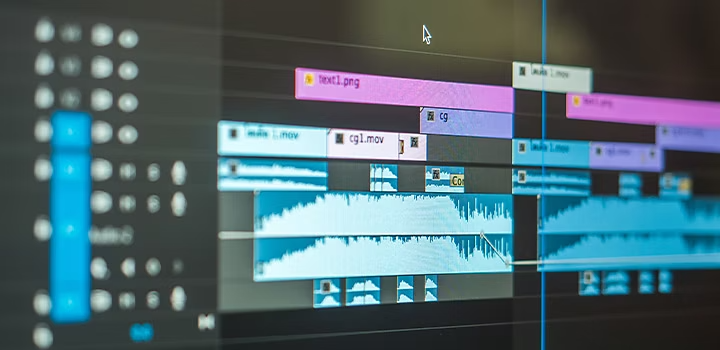
วิดีโอแบบวนซ้ำอื่นๆ ที่รอให้คุณค้นพบ
การสร้างซีเนมากราฟทำได้หลายวิธีไม่มีจำกัด สำรวจตัวอย่างซีเนมากราฟและไอเดียอันน่าทึ่งเหล่านี้เพื่อสร้างสรรค์ผลงานในแบบฉบับของคุณเอง
- ดูวิธีการที่นักออกแบบมัลติมีเดียอย่าง Hayden Davis เพิ่มการเคลื่อนไหวที่ละเอียดอ่อนให้กับผลงานด้วยซีเนมากราฟ เนื่องจาก GIF และซีเนมากราฟเป็นไฟล์บีบอัดจึงสามารถแชร์ได้ง่าย เหมาะสำหรับเว็บไซต์และโซเชียลมีเดีย
- ศิลปินอย่าง Chris Converse ใช้ After Effects เพื่อสร้างแสงสะท้อนจากมหาสมุทรและเปลี่ยนภาพใต้น้ำให้เป็นซีเนมากราฟที่น่าทึ่ง
- สำรวจแนวทางสร้างสรรค์ของศิลปินชาวฝรั่งเศส Julien Douvier ในการสร้างซีเนมากราฟ โดยเน้นจัดวางจุดที่สงบนิ่งตัดกับการเคลื่อนไหว ซีเนมากราฟของเขาจึงสะดุดใจผู้ชม
- Michael Philipp Bader เปลี่ยน Headshot ธรรมดาๆเป็นซีเนมากราฟที่ดูมีชีวิตชวนมองผ่านการจัดแสงอันน่าทึ่งและพื้นหลังเคลื่อนไหวที่เรียบง่าย
ซีเนมากราฟเป็นสื่อที่น่าตื่นเต้นและเข้าถึงได้ง่ายซึ่งช่วยให้ศิลปินและแบรนด์ต่างๆ ดึงดูดความสนใจและรั้งผู้ชมบนหน้าฟีดออนไลน์ที่ไม่รู้จบได้ เมื่อมีเครื่องมือที่ว่ามาให้ใช้ได้โดยสะดวก คุณก็สามารถสร้างซีเนมากราฟชั้นเยี่ยมของคุณเองได้แล้ววันนี้
ผู้มีส่วนร่วม